Bilgisayarınızı Telefonunuzdan Nasıl Kapatırsınız?

Bilgisayarınızı Telefonunuzdan Nasıl Kapatırsınız?
Başka bir bilgisayara VPN (Sanal Özel Ağ) bağlantısı kurmanın, dosya paylaşmanın, uzaktan kumanda etmenin veya bilgisayarlar arasında ekran paylaşımı yapmanın ücretsiz ve kolay bir yolunu mu arıyorsunuz? Gbridge, birden fazla bilgisayarınızı yönetmenize ve yakın arkadaşlarınızla ortak çalışmalar yapmanıza yardımcı olur. Ayrıca, arkadaşlarınızla büyük medya dosyalarını özel olarak paylaşmak istediğinizde de kullanabilirsiniz. Gbridge, klasörleri senkronize etmek, dosya paylaşmak, başka bir bilgisayarı kontrol etmek, masaüstünüzü paylaşmak veya sohbet etmek için kullanabileceğiniz ücretsiz bir araçtır. İki bilgisayarı doğrudan ve güvenli bir şekilde birbirine bağlar.
Gbridge'in Windows istemcisini indirdikten sonra kurulum nispeten kolaydır. Kurulum tamamlandıktan sonra, aşağıdaki gibi giriş ekranında Gmail/Google hesap bilgileriniz ve bir ana bilgisayar adı girmeniz istenecektir.
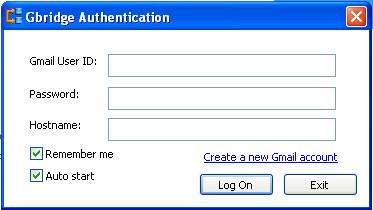
Her şey ayarlandığında, artık hazırsınız, ancak bilgisayarlarınız arasında sanal bir ağ oluşturmak için Gbridge'i sahip olduğunuz diğer bilgisayarlara da kurmak isteyebilirsiniz. Aynı Gmail oturum açma bilgilerini kullanarak birden fazla bilgisayara Gbridge'i yükleyip otomatik olarak başlatabilirsiniz; böylece tüm bilgisayarlar birbirine bağlı kalır ve dosya alışverişi veya akışı için hazır olur.
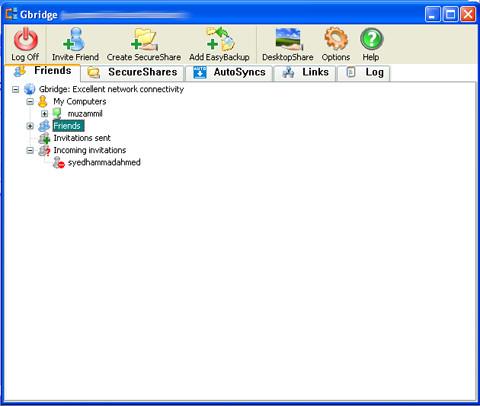
Gbridge İstemci Penceresi aşağıdaki gibi görünecektir. Gbridge'i kullanmanın en kolay yolu, SecureShares oluşturmaktır. Paylaşımı yapan Gbridge istemcisinin üst kısmındaki büyük SecureShares düğmesine tıklayın, bir klasör seçin ve bu klasöre erişebilecek kişileri seçin. Aşağıda gösterildiği gibi "SecureShare Oluştur "a tıklayarak bir parola belirleyin.
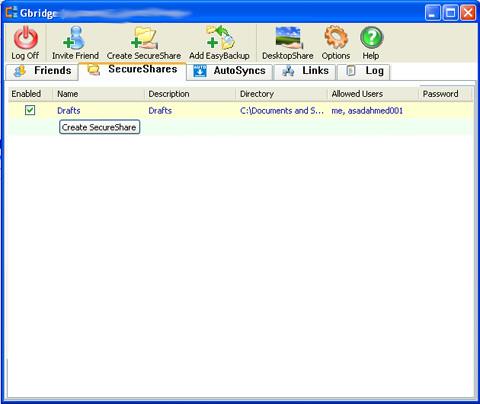
Buradan erişim sağlayabilecek kişileri seçip bir şifre belirleyebilirsiniz.
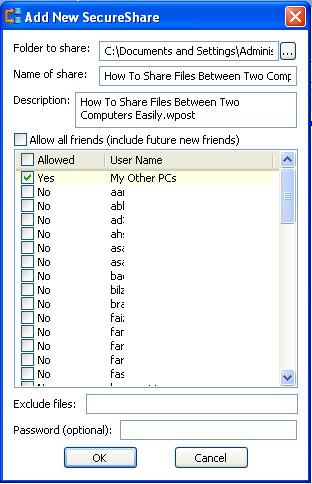
Arkadaşlarınız bilgisayarınıza hızlıca bağlanmak isterse, onlardan Gbridge istemci yazılımını yüklemelerini isteyin. Artık büyük dosyalar gönderebilir, birbirinizin bilgisayarından anında MP3 çalabilir, masaüstlerinizi paylaşabilir ve hatta klasörlerinizden fotoğraf slayt gösterileri oluşturup başkalarının izlemesine izin verebilirsiniz. Bu dosyalar, yalnızca Gbridge bağlantılı sistemlerde çalışan bir tarayıcı bağlantısı (aşağıda gösterildiği gibi) aracılığıyla paylaşılır.
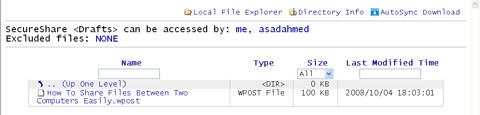
Gbridge, neyin işe yaradığına ve hangi yöntemin en yüksek performansı sağladığına bağlı olarak birden fazla bağlantı yöntemi dener. Son çare olarak, hizmetin üzerine bir bağlantı oluşturmak için GTalk'ı kullanabilir. Genel olarak, birçok özelliği ve hiçbir kısıtlaması olmayan harika bir program! Çok büyük dosyaları sorunsuz bir şekilde paylaşabilir, masaüstünüzü paylaşabilir ve başka bir bilgisayardan bilgisayarınıza müzik ve video aktarabilirsiniz.
Bilgisayarınızı Telefonunuzdan Nasıl Kapatırsınız?
Windows Update temel olarak kayıt defteri ve farklı DLL, OCX ve AX dosyalarıyla birlikte çalışır. Bu dosyalar bozulursa, Windows Update'in çoğu özelliği devre dışı kalır.
Son zamanlarda mantar gibi yeni sistem koruma paketleri ortaya çıkıyor, hepsi bir başka anti-virüs/spam tespit çözümü getiriyor ve eğer şanslıysanız
Windows 10/11'de Bluetooth'u nasıl açacağınızı öğrenin. Bluetooth cihazlarınızın düzgün çalışması için Bluetooth'un açık olması gerekir. Endişelenmeyin, çok kolay!
Daha önce, kullanıcıların PDF dosyalarını birleştirme ve bölme gibi seçeneklerle belgeleri PDF dosyalarına dönüştürmesine olanak tanıyan güzel bir PDF okuyucu olan NitroPDF'yi incelemiştik.
Hiç gereksiz karakterler içeren bir belge veya metin dosyası aldınız mı? Metinde çok sayıda Yıldız, Tire, Boşluk vb. var mı?
Görev çubuğumda Windows 7 Başlat Küresi'nin yanındaki küçük dikdörtgen Google simgesi hakkında o kadar çok soru sordu ki sonunda bunu yayınlamaya karar verdim
uTorrent, torrent indirmek için açık ara en popüler masaüstü istemcisidir. Windows 7'de benim için kusursuz çalışsa da, bazı kişiler
Bilgisayarda çalışırken herkesin sık sık ara vermesi gerekir, ara vermediğiniz takdirde gözlerinizin dışarı fırlama olasılığı çok yüksektir (tamam, dışarı fırlama değil)
Sıradan bir kullanıcı olarak çok alışkın olduğunuz birkaç uygulama olabilir. Yaygın olarak kullanılan ücretsiz araçların çoğu zahmetli bir kurulum gerektirir.







